window7怎么开启cpu虚拟化 win7如何开启CPU虚拟化功能
CPU虚拟化功能的技术实质是通过中间层次实现计算资源的管理和再分配,使资源利用实现最大化,不过默认是关闭的,那么window7系统怎么开启cpu虚拟化呢,针对这个问题,今天笔者就给大家介绍一下win7开启CPU虚拟化功能的详细方法吧。
具体步骤如下:
1、CPU是否具有虚拟化功能怎么判断呢,我们可以通过“securable”工具来检测CPU是否具有虚拟化功能;
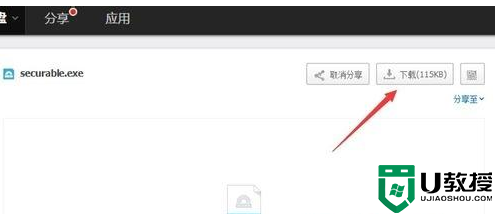
2、双击运行“securable”程序,在打开的程序主界面中就可以查看CPU是否支持虚拟化功能。如图所示,出现“YES”绿色标记,就表明CPU具有虚拟化功能;

3、怎么开启CPU虚拟化功能呢?这需要在CMOS界面中才能开启。重启打开计算机,在出现第一屏幕信息时,根据屏幕提示进入CMOS界面;
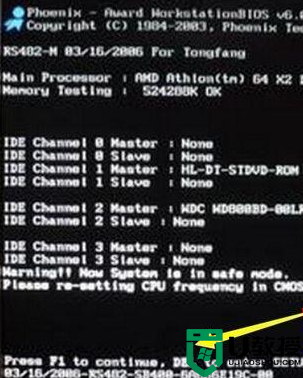
4、在CMOS界面中,切换到“Advanced”(基本设置)选项卡。找到类似“Secure VirtualMachine Mode”的项,将其设置为“Enabled”(开启)值即可。最后保存并退出CMOS界面;
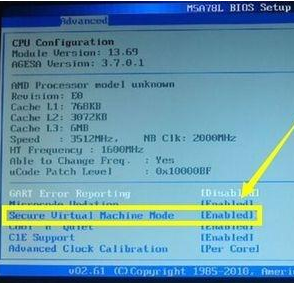
5、怎么查看CPU虚拟化是否正常开启呢?右击任务栏,从弹出的右键菜单中选择“任务管理器”项;
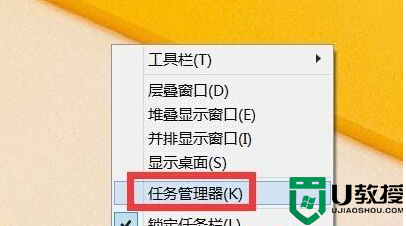
6、从打开的“任务管理器”界面中,切换到“性能”选项卡,点击“CPU”选项,从中就可以查看到“CPU虚拟化”功能已正常开启。
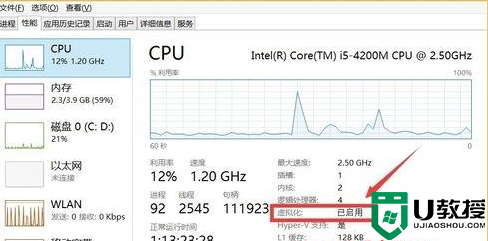
通过上面的方法win7系统就可以开启cpu虚拟化功能了,还有不明白如何开启的小伙伴们,可以学习上面的方法来操作吧。





